Die Hardwarekonfiguration ist nicht so einfach wie die Softwarekonfiguration. Wenn Sie ein Betriebssystem auf einem PC installieren, besteht die Möglichkeit, dass grundlegende Treiber eingerichtet werden können und Sie ein funktionierendes System haben, wenn Sie Ihren Desktop erreichen. Das gleiche gilt nicht für Hardware.
Wenn Sie einen benutzerdefinierten PC erstellen oder die Hardware eines vorhandenen PCS ändern möchten, müssen Sie möglicherweise bestimmte Änderungen im BIOS vornehmen, damit die neue Hardware ordnungsgemäß funktioniert oder sogar erkannt wird.
Was ist AHCI?
AHCI ist ein Verbindungsmodus für eine SATA-Verbindung. Es ist ein neuerer, moderner Modus. Der ältere Modus für die SATA-Verbindung ist IDE und wird nicht mehr so oft verwendet.
Der neue AHCI-Modus ermöglicht eine schnellere Datenübertragung über eine SATA-Verbindung. Dies ist wichtig, wenn Sie ein SSD-Laufwerk verwenden, das über die SATA-Schnittstelle angeschlossen ist.
Motherboards verwenden jetzt standardmäßig AHCI anstelle von IDE. Wenn AHCI aktiviert ist, auch wenn Ihre SATA-Verbindung nicht aktiv ist oder Sie keine SSD verwenden, hat dies keine negativen Auswirkungen auf die Leistung Ihres Systems.

Aktivieren Sie den AHCI-Modus im BIOS
Wenn Sie eine SSD auf Ihrem Motherboard installiert haben oder Probleme beim Einrichten haben, sollten Sie überprüfen, ob AHCI aktiviert ist oder nicht. Wenn dies nicht der Fall ist, aktivieren Sie es und Ihre SSD sollte normal funktionieren.
- Fahren Sie Ihr System herunter.
- Schalten Sie das System ein und tippen Sie auf die Taste F2, um das BIOS zu starten.
- Gehen Sie zur System- oder Hardwarekonfiguration (diese unterscheidet sich je nach BIOS).
- Suchen Sie nach AHC im SATA-Modus.
- Aktivieren AHCI oder unter SATA modus, set es zu AHCI.
- BIOS speichern und beenden.
- AHCI wird aktiviert.
Aktivieren Sie AHCI in Windows 10
Im Allgemeinen ist es keine gute Idee, AHCI in Windows 10 zu aktivieren, aber Sie können diese Methode verwenden, wenn Sie AHCI im BIOS nicht finden.
- Tippen Sie auf die Tastenkombination Win +R, um das Feld Ausführen zu öffnen.
- Geben Sie im Feld Ausführen
regeditein und tippen Sie auf die Eingabetaste. - Navigieren Sie zu diesem Schlüssel:
HKEY_LOCAL_MACHINE\SYSTEM\CurrentControlSet\Services\iaStorV - Doppelklicken Sie rechts auf den Wert
Start. - Setzen Sie den Wert auf
0.

- Navigieren Sie zu diesem Schlüssel:
HKEY_LOCAL_MACHINE\SYSTEM\CurrentControlSet\Services\iaStorAV\StartOverride. Wenn dieser Schlüssel nicht vorhanden ist, suchen Sie stattdessen nach diesem Schlüssel:HKEY_LOCAL_MACHINE\SYSTEM\CurrentControlSet\Services\iaStorAVC. - Wählen Sie
StartOveride key. - Ändern Sie den Wert des
0-Werts in0, wenn Sie deniaStorAV keyhaben. Setzen Sie den Wert auf3, wenn Sie den SchlüsseliaStorAVChaben.
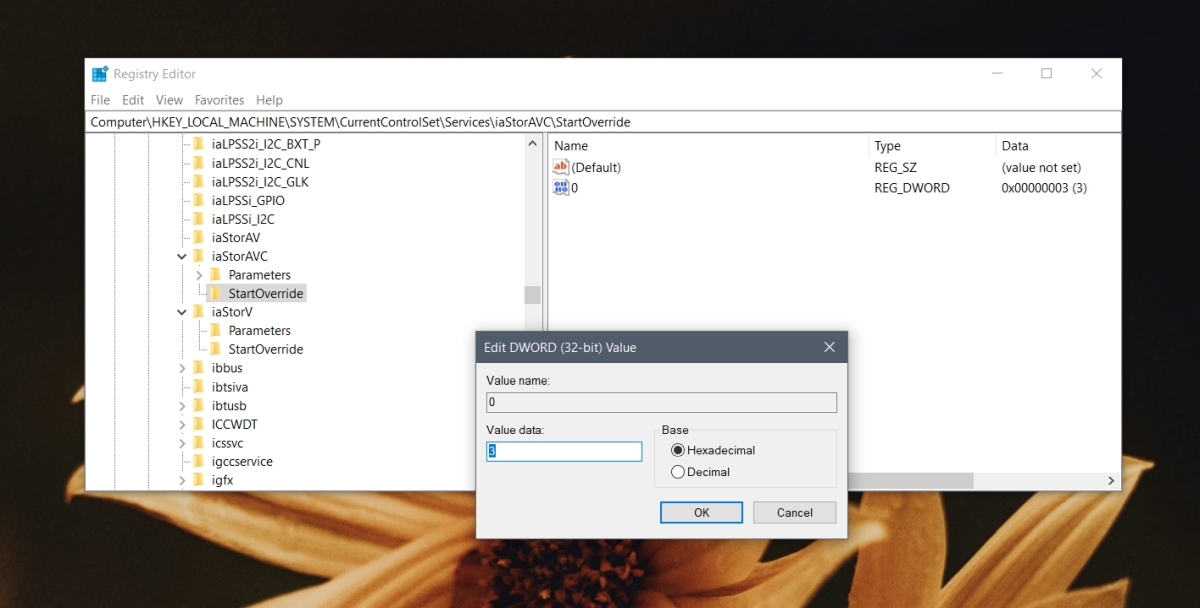
- Navigieren Sie zu diesem Schlüssel:
HKEY_LOCAL_MACHINE\SYSTEM\CurrentControlSet\Services\storahci - Doppelklicken Sie auf die Taste
Startund legen Sie den Wert auf0fest.
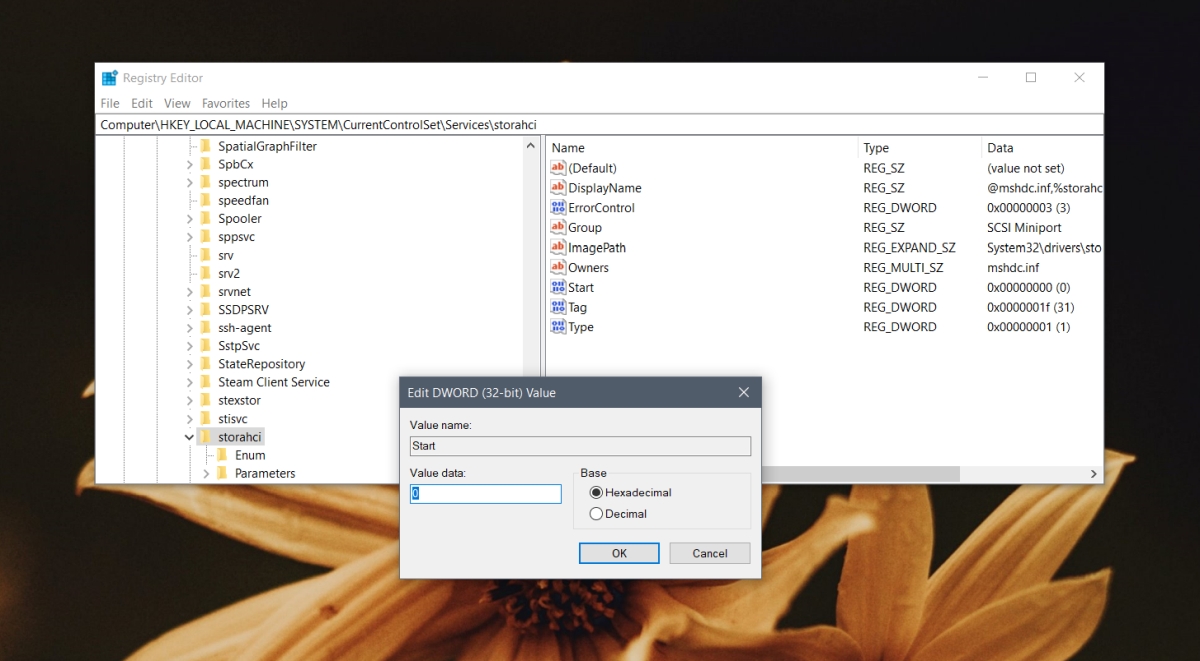
- Navigieren Sie zu diesem Schlüssel:
HKEY_LOCAL_MACHINE\SYSTEM\CurrentControlSet\Services\storahci\StartOverride. Dieser Schlüssel ist möglicherweise nicht auf Ihrem System vorhanden. Wenn nicht, überspringen Sie diesen und den nächsten Schritt. - Doppelklicken Sie auf den Wert
0und setzen Sie den Wert auf0. - Booten Sie in Ihr BIOS.
- Aktivieren Sie AHCI darin.
Fazit
SATA Tech ist nicht neu, daher sollte es auf Ihrem System vorhanden sein, auch wenn es einige Jahre alt ist. Das Aktivieren von ACHI ist eine gute Idee, um die beste Geschwindigkeit von Ihrer SSD zu erhalten. Die Leistung ist möglicherweise nicht dieselbe, aber in den meisten Fällen funktioniert das Speichergerät.